Filtres
Mehdi/ SortingTiles, Mehdi/ WavyLab1, Simple/ Blintz, AAA Frames/ FotoFrame…
Matériel
Nous commencerons avec cette leçon
Emmène-moi avec toi, je te montrerai où tu t'es arrêté.

Sauvegardez régulièrement votre travail !
TIP: Par sécurité, dupliquer vos tubes, masque et image dans votre Psp :
- Fenêtre / Dupliquer.
- Fermer les originaux et travaillez avec les copies.
1. Ouvrir la palette de couleurs "pasen_les34_Kleurpallet"

2. Ouvrir "Castorke_pasen_les 34_le canal Alpha"
3.Shift + D pour dupliquer votre image..
nous travaillons sur la copie. Ferme l'original.
4. Styles et Textures – Avant plan couleur 1 - et Arrière plan couleur 2
5. Effets/ Modules externes/ Mehdi- WavyLab1
Radial, Freq 3 - Couleur 2, Couleur 1 Couleur 5 et Couleur 3 avec ces réglages
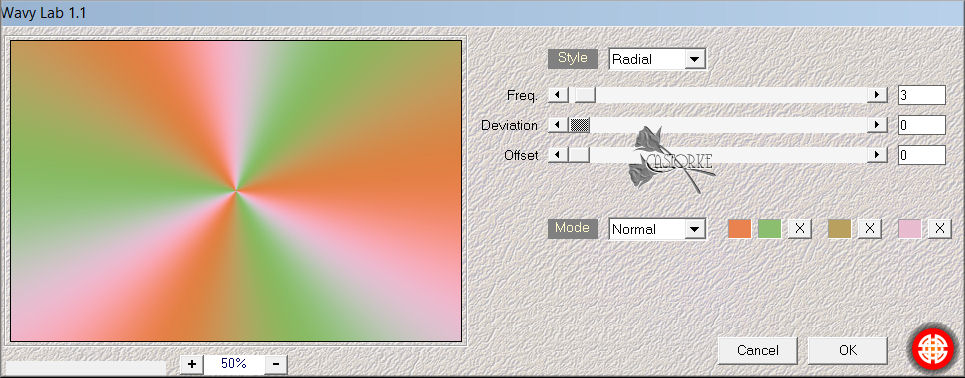
6. Effets/ Modules externes/ Mehdi- SortingTiles - BlockRange 50-150 block 85 Mosaic avec ces réglages
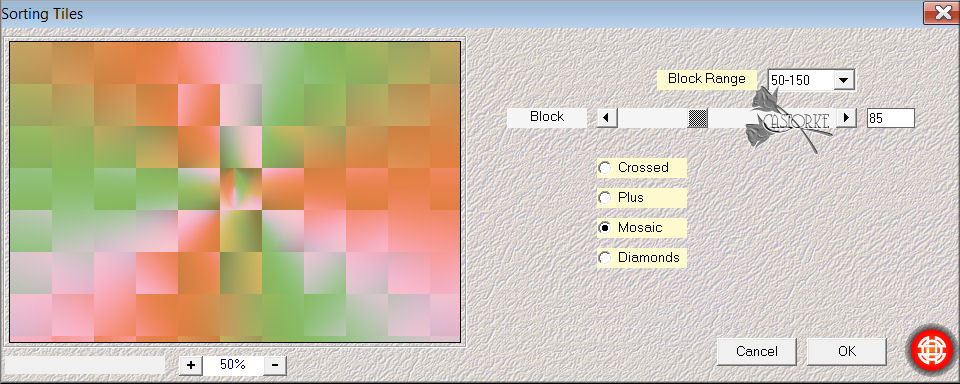
7. Réglage-Netteté-Davantage de Netteté .
8. Règlages-Flou - Flou gaussien-Rayon 20
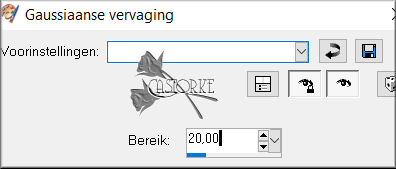
9. Effets – Effets d’image – Mosaïques sans jointures avec ces réglages .
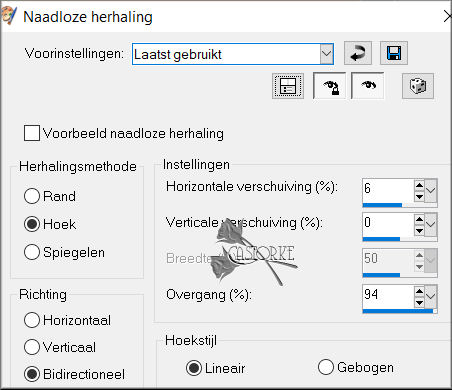
10. Calques - Dupliquer
11. Effets/ Modules externes/ Simple- Blintz
12. Sélections - canal alpha - charger la sélection- selectie 1
13. Sélections – Transformer la sélection en calque
14. Sélections-Désélectionner tout.
15. Effets – Effets 3 D - Ombre portée comme suit: 0, 0, 60, 20 - zwart.
16. Effets – Effets d’image – Mosaïques sans jointures paramètres par défaut
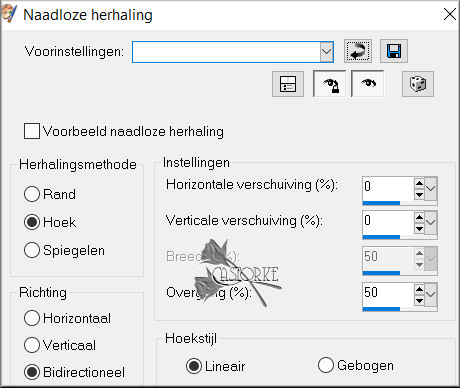
17. Calques – Nouveau calque raster
18. Pot de peinture – Remplir de la couleur 4
19. Ouvrir le masque
NarahsMasks_1518
dans votre psp et minimiser
20. Calques - Nouveau calque de masque à partir d'une image .
21.Activer le masque NarahsMasks_1518 et cliquez sur OK
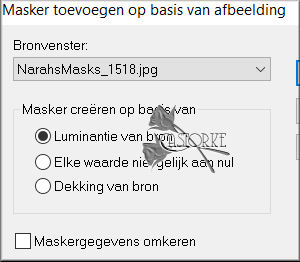
22. Calques – Fusionner le groupe.
23. Effets/ Effets de Distorsion -Rayonnement
avec ces réglages
Couleur 1
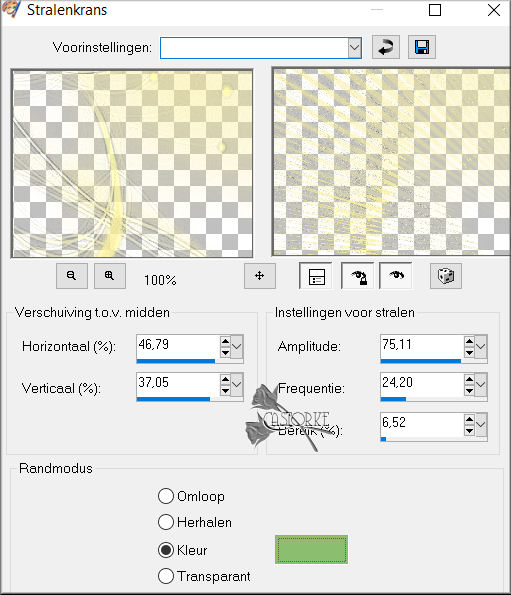
24. Effets – Effets 3 D - Ombre portée comme suit: 1, 1 60, 0 Couleur noir
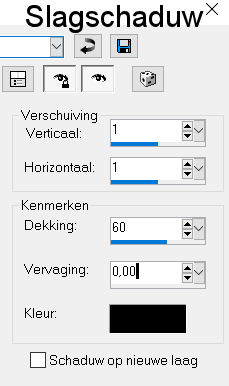
25. Activer le tube " 040PascoaByPqnaAlice "
26. Édition-Copier
27. Revenir sur votre travail
28. Édition-Coller comme nouveau calque
29. Supprimer le filigrane
30. Outil sélectionné (K) - Placer avec ces réglages
Position Horizontal X 360 - Position Vertical Y 118
31.Réglage-Netteté-Davantage de Netteté
32. Calques - Dupliquer
33. Règlages-Flou - Flou gaussien-Rayon 20
34. Calques - Réorganiser - Déplacer vers le bas
35. Activer le tube " 901-removebg-preview
"
36. Édition-Copier
37. Revenir sur votre travail
38. Édition-Coller comme nouveau calque
39. Image-Redimensionner 75%
Ne pas redimensionner tous les calques
40. Édition- Répetér- Image-Redimensionner 75%
41. Outil sélectionné (K) - Placer avec ces réglages
Position Horizontal X 1 - Position Vertical Y 455
42. Effets – Effets 3 D - Ombre portée comme suit:
0, 0, 60, 20 - couleur noir
43. Image – Ajouter des bordures de 5 Px-couleur 3
44. Image – Ajouter des bordures de15 Px -couleur 1
45. Activer le tube "MR_Easter Time
"
46. Supprimer le filigrane
47. Image-Redimensionner 75%
Image - Miroir Horizontal
48. Outil sélectionné (K) - Placer avec ces réglages
Position Horizontal X 0 - Position Vertical Y 0
49. Effets – Effets 3 D - Ombre portée comme suit: 0, 0, 60, 20 -couleur noir
50. Image – Ajouter des bordures de 3 Px- couleur 2
51. Sélections – Sélectionner tout
52. Édition-Copier
53. Image – Ajouter des bordures de 40 px -avec une couleur de votre choix
54. Sélections - Inverser
55. Edition - Coller dans la sélection
56. Règlages-Flou - Flou gaussien-Rayon 20
57. Effets/ Effets de Distorsion -Rayonnement -Couleur 1 avec les mêmes paramètres
58. Effets – Effets de bords – Accentuer Davantage.
59. Effets/ Modules externes/ AAA Frames/ AAA Frame…
avec ces réglages 20

60. Édition- Répetér-
Effets/ Modules externes/ AAA Frames/ AAA Frame 20
61. Écrivez votre texte "Joyeuses Pâques" ou ce que vous voulez.
62. Signer votre travail sur un nouveau calque
63. Enregistrer votre travail en jpeg
J'espère que vous l'avez apprécié.
Je suis curieux de voir votre travail Envoyer la leçon dans sa taille originale
Je le place avec les autres œuvres. ici
Je suis curieux de voir votre travail Envoyer la leçon dans sa taille originale
Amusez-vous bien !
Questions relatives à la leçon? Ou sur l'envoi de cette leçon ?Mail me
Salutations Castorke



Il est interdit de copier cette leçon, en tout ou en partie, sans l'autorisation de l'auteur. .
Les cours sont enregistrés auprès de TWI
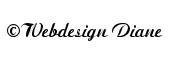
België
2023